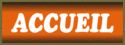Nouveau TUTO 2009 pour les photos
2 participants
Page 1 sur 1
 Nouveau TUTO 2009 pour les photos
Nouveau TUTO 2009 pour les photos
Bonjour à tous .. vu que la question reviens encore régulièrement ... et qu'on à changé d'hébergeur je refais un p'tit tuto pour poster vos photos !

 Donc, pour insérer une image dans vos posts il faut utiliser l'un de ces 2 boutons : [Vous devez être inscrit et connecté pour voir cette image]
Donc, pour insérer une image dans vos posts il faut utiliser l'un de ces 2 boutons : [Vous devez être inscrit et connecté pour voir cette image]
Si la photo est sur votre PC, il faudra utiliser le bouton de gauche, si elle est déjà sur internet vous pouvez utiliser celui de droite.
 1/ Photo sur votre PC :utilisez le bouton de gauche (la petite diapo AVEC la disquette).
1/ Photo sur votre PC :utilisez le bouton de gauche (la petite diapo AVEC la disquette).
Cliquez sur le bouton approprié. Une fenettre s'ouvre alors et vous propose d'envoyer votre image.
Laissez la ligne "Fichier" sélectionnée et cliquez sur le bouton [Parcourir...] pour aller indiquer le chemin de la photo que vous voulez poster.
Ensuite sur la ligne redimensionner l'image sélectionner le format auquel la photo sera disponible pour les autres ... si vous souhaitez afficher la photo complete dans le post et non la vignette laisser la valeur "800 px de largeur (pour les forums)".
Enfin cliquez sur le bouton envoyer et patienter un moment (variable en fonction de votre connection et de la taille initiale de la photo)
Le contenu de la fenetre change alors et vous propose trois options:
La miniature (ou vignette) / l'image / l'adresse de l'image
En bas en bleu, il y a un lien intitulé "Envoyer une image" qui vous renvoie à nouveau sur l'ecran de selection de la photo pour envoyer une autre image.
Donc .. choisisez le type de visualisation que vous souhaitez avoir et cliquez sur le bouton [Copier] qui se trouve en fin de la ligne correspondante.
le code est alors surligné, faites un clic droit sur a zone surlignée et choisir l'option "Copier" puis cliquez sur la fenette de saisie du post à l'endroit voulu pour l'insertion de l'image et faire clic droit "Coller" .
 La miniature c'est ca :
La miniature c'est ca :
[Vous devez être inscrit et connecté pour voir cette image]
 l'image c'est ca (en 800px):
l'image c'est ca (en 800px):
[Vous devez être inscrit et connecté pour voir cette image]
 Et le lien ca donne ca : [Vous devez être inscrit et connecté pour voir ce lien]
Et le lien ca donne ca : [Vous devez être inscrit et connecté pour voir ce lien]
 2/ Image déjà sur internet : utilisez le bouton de droite (la petite diapo SANS la disquette).
2/ Image déjà sur internet : utilisez le bouton de droite (la petite diapo SANS la disquette).
Une petite fenetre s'ouvre alors et vous demande une URL (c'est l'adresse internet de l'image qui s'affiche dans votre barre d'adresse) faire un copier/coller depuis votre barre d'adresse internet et cliquez ensuite sur le bouton [Ok] et la photo apparaitra dans la fenetre de saisie du message à l'endroit ou se trouve le curseur.
 Par exemple là : [Vous devez être inscrit et connecté pour voir cette image]
Par exemple là : [Vous devez être inscrit et connecté pour voir cette image]
Comme vous le voyez, dans ce cas on ne peut influer sur la taille , il affiche l'image en taille réelle !
_______________________________





Quelle que soit la méthode choisie, répétez l'opération autant de fois que nécessaire ...
ATTENTION : en cas d'affichage direct des images pensez à faire deux fois [entrée] à la fin de chaque ligne de code pour insérer les photos histoire d'avoir un saut de ligne qui permet une meilleure lisibilité.
NOTA : Pour uploader les photos sur le serveur [Vous devez être inscrit et connecté pour voir ce lien] il faut vous inscrire sur ce dernier (apres il vous reconnaitra automatiquement)

Si la photo est sur votre PC, il faudra utiliser le bouton de gauche, si elle est déjà sur internet vous pouvez utiliser celui de droite.
Cliquez sur le bouton approprié. Une fenettre s'ouvre alors et vous propose d'envoyer votre image.
Laissez la ligne "Fichier" sélectionnée et cliquez sur le bouton [Parcourir...] pour aller indiquer le chemin de la photo que vous voulez poster.
Ensuite sur la ligne redimensionner l'image sélectionner le format auquel la photo sera disponible pour les autres ... si vous souhaitez afficher la photo complete dans le post et non la vignette laisser la valeur "800 px de largeur (pour les forums)".
Enfin cliquez sur le bouton envoyer et patienter un moment (variable en fonction de votre connection et de la taille initiale de la photo)
Le contenu de la fenetre change alors et vous propose trois options:
La miniature (ou vignette) / l'image / l'adresse de l'image
En bas en bleu, il y a un lien intitulé "Envoyer une image" qui vous renvoie à nouveau sur l'ecran de selection de la photo pour envoyer une autre image.
Donc .. choisisez le type de visualisation que vous souhaitez avoir et cliquez sur le bouton [Copier] qui se trouve en fin de la ligne correspondante.
le code est alors surligné, faites un clic droit sur a zone surlignée et choisir l'option "Copier" puis cliquez sur la fenette de saisie du post à l'endroit voulu pour l'insertion de l'image et faire clic droit "Coller" .
[Vous devez être inscrit et connecté pour voir cette image]
[Vous devez être inscrit et connecté pour voir cette image]
Une petite fenetre s'ouvre alors et vous demande une URL (c'est l'adresse internet de l'image qui s'affiche dans votre barre d'adresse) faire un copier/coller depuis votre barre d'adresse internet et cliquez ensuite sur le bouton [Ok] et la photo apparaitra dans la fenetre de saisie du message à l'endroit ou se trouve le curseur.
Comme vous le voyez, dans ce cas on ne peut influer sur la taille , il affiche l'image en taille réelle !
_______________________________
Quelle que soit la méthode choisie, répétez l'opération autant de fois que nécessaire ...
ATTENTION : en cas d'affichage direct des images pensez à faire deux fois [entrée] à la fin de chaque ligne de code pour insérer les photos histoire d'avoir un saut de ligne qui permet une meilleure lisibilité.
NOTA : Pour uploader les photos sur le serveur [Vous devez être inscrit et connecté pour voir ce lien] il faut vous inscrire sur ce dernier (apres il vous reconnaitra automatiquement)

Faf- Zeu Boldoriste

- Nombre de messages : 2694
Age : 51
Localisation : Avignon (84)
monture : CB1100F
Date d'inscription : 03/08/2005
 Re: Nouveau TUTO 2009 pour les photos
Re: Nouveau TUTO 2009 pour les photos
Merci Faf , 
je bloque
je bloque

Gaswin- La Dream Team du Forum

- Nombre de messages : 5737
Age : 45
Localisation : 44
monture : 900 BO 79, side panda-sport BO , 600 zzr et la Harris ;-)
Date d'inscription : 03/04/2006
 Sujets similaires
Sujets similaires» les photos du nouveau cb 750 rc01
» les TEAMS à suivre pour le BOC 2009,,,
» presentation de moi par moi!
» AVIS DE RECHERCHE POUR SALON MOTO LEGENDE 2009
» RESERVOIR petit nouveau pour bol d or
» les TEAMS à suivre pour le BOC 2009,,,
» presentation de moi par moi!
» AVIS DE RECHERCHE POUR SALON MOTO LEGENDE 2009
» RESERVOIR petit nouveau pour bol d or
Page 1 sur 1
Permission de ce forum:
Vous ne pouvez pas répondre aux sujets dans ce forum